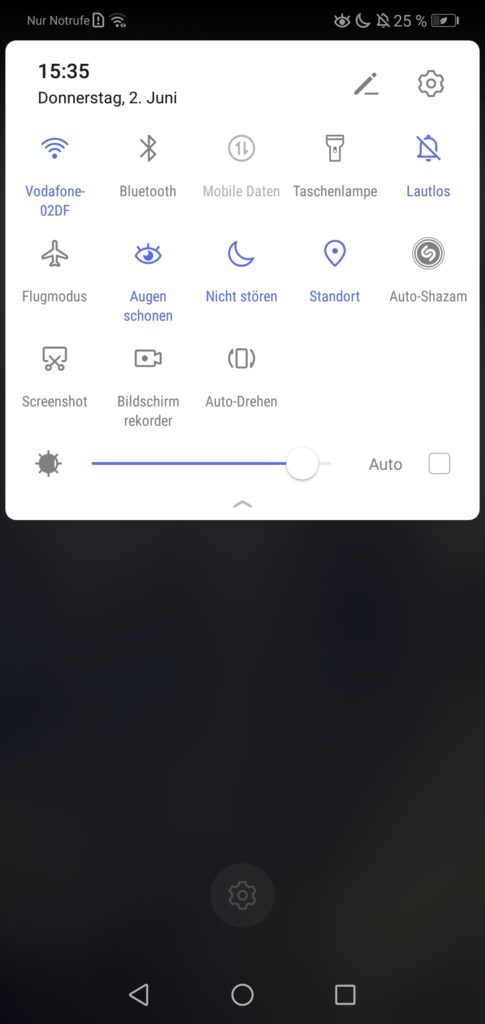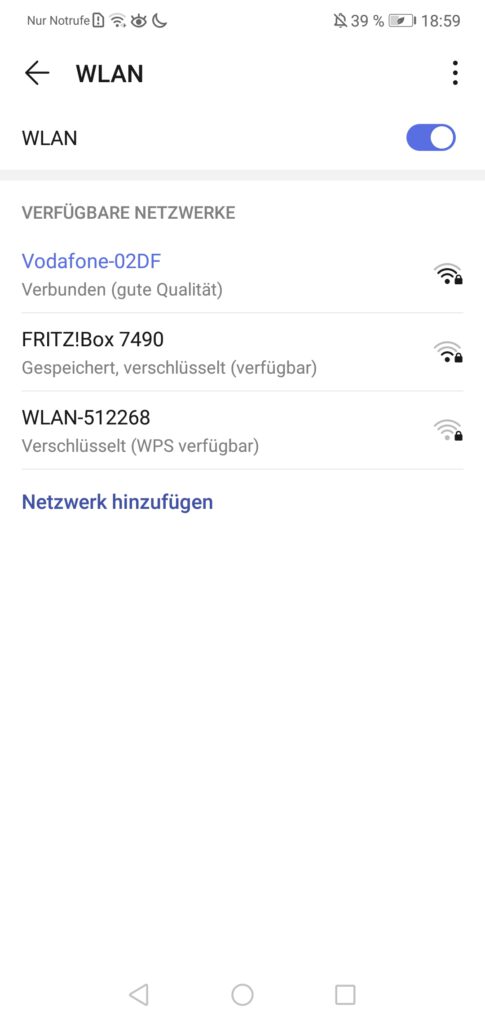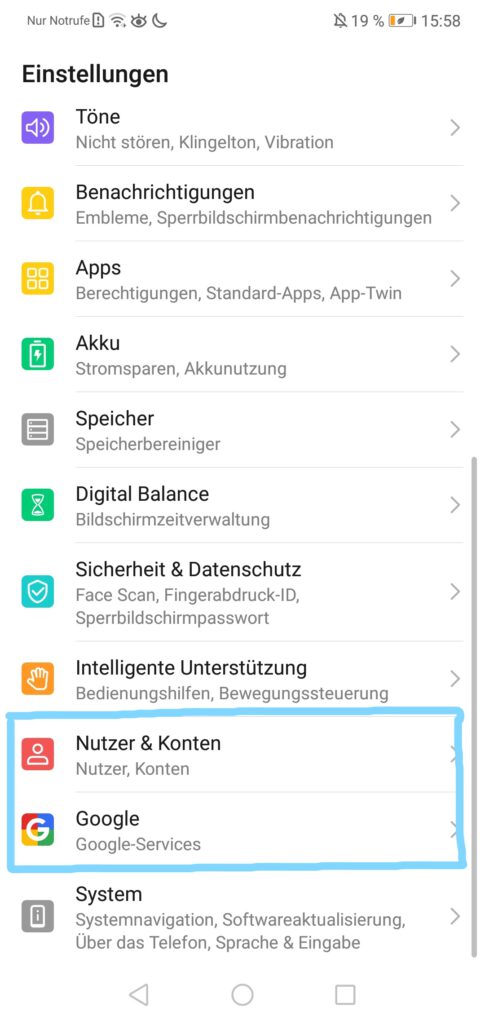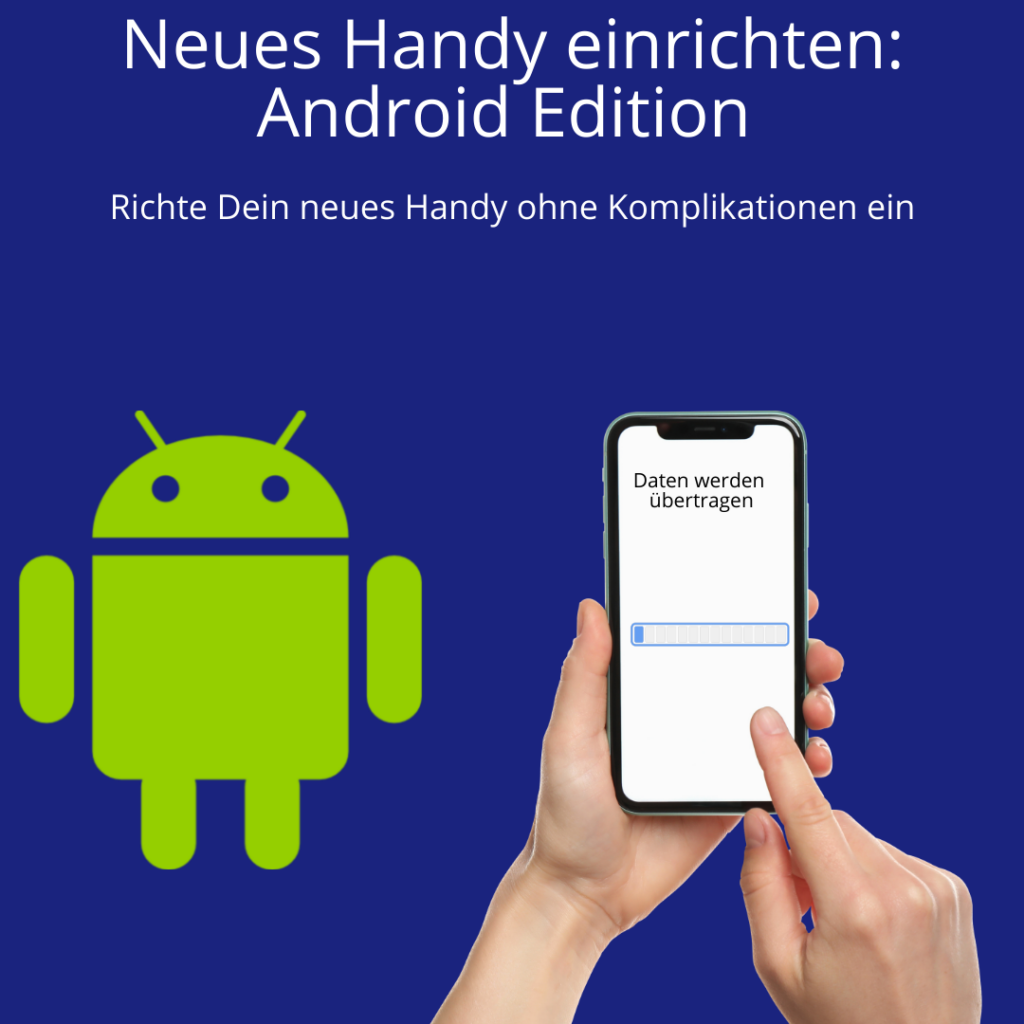Welcher Handytarif passt zu mir?
Welcher Handytarif passt zu mir? Bereitet Dir diese Frage Kopfzerbrechen? Kein Problem dafür haben wir zu Deinem Vorteil, die Checkliste geschrieben. Damit Du in der Zukunft auch den passenden Tarif findest, der zu Deinem Verhalten passt.
Vor allem kannst Du dadurch eine Menge Geld sparen. So kannst Du übermäßig viel Leistung vermeiden. Denn mehr Datenvolumen, bedeutet auch höhere Kosten.